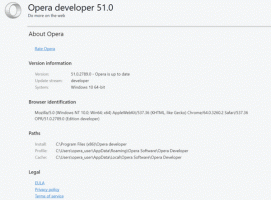Windows10ビルド10041でVirtualBoxビデオドライバーを動作させる方法
テストの目的で、私は常に最新のWindows10ビルドを備えたVirtualBoxマシンを持っています。 Windows 10ビルド10041をインストールしましたが、VirtualBoxビデオドライバーが動作しないという問題が発生しました。 そのため、マウスの統合、ゲストディスプレイの自動サイズ変更オプション、クリップボードの共有などを取得できませんでした。 ありがたいことに、この問題を修正するのは非常に簡単です。
お気づきかもしれませんが、OracleVirtualBoxの最新バージョンにはWindows10がサポートされています。 適切なテンプレートは、VirtualBoxソフトウェアのWindowsおよびLinuxバージョンで利用できます。
ただし、VirtualBox Guest Additionsをインストールした後は、ビデオドライバーが機能しません。 これは、このWindows 10マシンテンプレートでビデオアクセラレーションが無効になっているため、ドライバーをインストールできず、仮想ビデオデバイスを認識できないためです。
あなたはそれを変更する必要があります。
- Windows 10VMの電源を切ります。
- その設定を開き、左側の[表示]セクションに移動します。 そこで、「拡張機能」の両方のチェックボックスをオンにする必要があります。

- [OK]をクリックして、VMの電源を入れます。
適切なドライバが自動的にインストールされ、アクティブ化されます。
不足しているすべての機能を利用できます。 これで完了です。